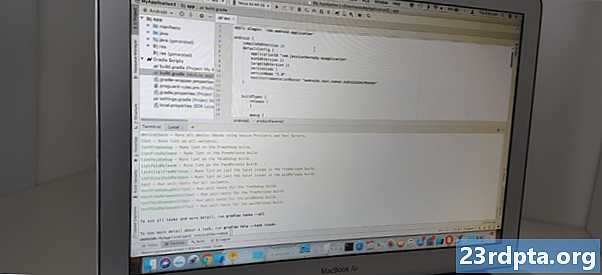विषय
- 1. अपने ब्राउज़र के डेवलपर मोड का उपयोग करना
- 2. ब्लूस्टैक्स एंड्रॉइड एमुलेटर का उपयोग करें
- 3. विंडोज 10 ऐप का उपयोग करना

इंस्टाग्राम आस-पास के सबसे लोकप्रिय सोशल मीडिया प्लेटफ़ॉर्म में से एक है, चाहे आप इसे प्रियजनों का पालन करने के लिए उपयोग करें या बस जबड़े की बूंदों से चकित होना चाहते हैं।
प्लेटफॉर्म के बारे में बहुत कुछ पसंद है, लेकिन सबसे बड़ी निराशा में से एक यह है कि पीसी पर इंस्टाग्राम पर फोटो अपलोड करना कितना कठिन है। सौभाग्य से, संदिग्ध तृतीय-पक्ष एप्लिकेशन पर भरोसा किए बिना इसे पूरा करने के कई तरीके हैं।
1. अपने ब्राउज़र के डेवलपर मोड का उपयोग करना

पीसी के लिए क्रोम पर इंस्टाग्राम मोबाइल साइट।
संभवतः PC पर Instagram पर फ़ोटो अपलोड करने का सबसे अच्छा तरीका अपने ब्राउज़र के डेवलपर मोड का उपयोग करना है। यह मेरा पसंदीदा समाधान है क्योंकि यह औसत उपभोक्ता के लिए अपेक्षाकृत आसान है और इसे किसी भी डाउनलोड की आवश्यकता नहीं है।
आपको सबसे पहले पीसी पर अपने इंस्टाग्राम अकाउंट में लॉग इन करना होगा, फिर अपने ब्राउज़र के डेवलपर मोड में प्रवेश करना होगा। Google Chrome उपयोगकर्ता बस हिट कर सकते हैं F12 इस मोड में प्रवेश करने के लिए (या पर जाएँ तीन-डॉट मेनू> अधिक उपकरण> डेवलपर उपकरण).
क्रोम का उपयोग नहीं कर रहा है? ठीक है, फ़ायरफ़ॉक्स उपयोगकर्ता इस विकल्प का उपयोग कर सकते हैं तीन-पंक्ति / हैमबर्गर मेनू> वेब डेवलपर> टूल टॉगल करें। फ़ायरफ़ॉक्स उपयोगकर्ताओं को परिणामस्वरूप पैनल के दाईं ओर एक स्मार्टफोन और टैबलेट की तरह दिखने वाले आइकन पर टैप करना चाहिए (विंडो बंद करने के लिए एक्स के पास)। ओपेरा उपयोगकर्ता डेवलपर विकल्पों को सक्षम कर सकते हैं मेनू> डेवलपर> डेवलपर उपकरण। Microsoft एज उपयोगकर्ता? आप दबाकर मोड को सक्रिय कर सकते हैं F12 और फिर चुनना अनुकरण तीर से नीचे की ओर इशारा करते हुए (बेहतर विचार के लिए इस स्क्रीनशॉट को देखें)। यहां से, परिवर्तन करें युक्ति लुमिया स्मार्टफोन की श्रेणी।
एक बार जब आप डेवलपर मोड / टूल सक्रिय कर लेते हैं, तो आपकी ब्राउज़र विंडो को मोबाइल डिवाइस के लिए स्वरूपित किया जाना चाहिए। इसके अलावा, Instagram को अब मोबाइल ऐप की तरह दिखना चाहिए - यह वास्तव में प्रगतिशील वेब ऐप है। आपको परिचित को भी देखना चाहिए प्लस पृष्ठ के निचले भाग में एक गोदी में साइन (घर, खोज, गतिविधि और प्रोफ़ाइल आइकन के साथ)।
को मारो प्लस साइन और मानक विंडोज फ़ाइल एक्सप्लोरर पॉप अप होगा, जिससे आप इंस्टाग्राम पर अपलोड करने के लिए अपने पीसी से एक छवि या वीडियो चुन सकते हैं। आप डेवलपर मोड में प्रवेश करने के बाद हमेशा प्लस साइन और अन्य आइकन नहीं देख सकते हैं, लेकिन वेबसाइट को फिर से लोड करना आमतौर पर चाल है। अभी भी प्लस साइन नहीं देख रहे हैं? फिर अपने उपयोगकर्ता-एजेंट को "उत्तरदायी" से दूसरे स्मार्टफोन में बदलने का प्रयास करें। यह विकल्प इंस्टाग्राम विंडो के ऊपर देखा जाना चाहिए, लेकिन अधिकांश ब्राउज़र में एड्रेस बार के नीचे, जैसा कि ऊपर देखा गया है।
2. ब्लूस्टैक्स एंड्रॉइड एमुलेटर का उपयोग करें

पीसी पर इंस्टाग्राम पर फोटो अपलोड करने का एक और ठोस तरीका एक एंड्रॉइड एमुलेटर का उपयोग करना है। एंड्रॉइड एमुलेटर एक प्रोग्राम है जो आपको पीसी पर एंड्रॉइड ऐप चलाने देता है, इसलिए हम जो कर रहे हैं वह आपके डेस्कटॉप पर वास्तविक इंस्टाग्राम एंड्रॉइड ऐप चला रहा है।
ब्लूस्टैक्स सबसे लोकप्रिय एंड्रॉइड एमुलेटर में से एक है, इसलिए हम आपको अपने पीसी के लिए इस एमुलेटर को डाउनलोड करने की सलाह देते हैं। एक बार जब आप इसे स्थापित कर लेते हैं, तो आपको अपने पीसी पर इंस्टाग्राम ऐप डाउनलोड करना होगा। सौभाग्य से, ब्लूस्टैक्स की प्ले-स्टोर में आउट-ऑफ-द-बॉक्स पहुंच है, जिससे आप इंस्टाग्राम को स्थापित कर सकते हैं जैसे कि आप इसे अपने फोन पर डाउनलोड कर रहे थे।
एक बार जब आप इंस्टाग्राम स्थापित कर लेते हैं, तो आगे बढ़ें और इसे ब्लूस्टैक्स होम मेनू से खोलें और अपना लॉगिन विवरण दर्ज करें। यहां से, यह आपके स्मार्टफ़ोन पर फ़ोटो अपलोड करने का एक समान तरीका है, आपके फ़ोन की गैलरी ऐप के बजाय विंडोज फ़ाइल एक्सप्लोरर के साथ।
मुझे शुरू में इंस्टाग्राम पर इस विधि के माध्यम से चलने में समस्याएँ हो रही थीं, केवल ऐप लॉन्च करते समय एक सफेद स्क्रीन को देखकर। एक Redditor ने कहा कि आपको ऐप का एक पुराना संस्करण डाउनलोड करना होगा (APKMirror आपकी सबसे अच्छी शर्त है), और इसने वास्तव में मेरे लिए समस्या हल कर दी।
3. विंडोज 10 ऐप का उपयोग करना

इंस्टाग्राम में विंडोज स्टोर के माध्यम से एक विंडोज 10 ऐप भी उपलब्ध है, और यह पहली नज़र में काफी ठोस ऐप जैसा लगता है। लेकिन पारंपरिक डेस्कटॉप या लैपटॉप का उपयोग करने वाले यह सुनकर निराश होंगे कि अपलोड कार्यक्षमता ऐप के भीतर पूरी तरह से गायब है।
दुर्भाग्य से, फेसबुक के स्वामित्व वाली कंपनी ने टचस्क्रीन (जैसे टैबलेट और कन्वर्टिबल्स) के साथ विंडोज 10 उपकरणों पर अपलोड को प्रतिबंधित कर दिया है। यह सब मूर्खतापूर्ण है, विशेष रूप से कई लोग अपनी तस्वीरों को पीसी पर वापस करते हैं या बड़ी स्क्रीन पर संपादित करते हैं।
हालांकि, प्रारंभ / विंडोज बटन के बगल में विंडोज 10 सर्च बार में इंस्टाग्राम पर खोज करने से एप्लिकेशन की अपलोड कार्यक्षमता (स्क्रीन प्रकार की परवाह किए बिना) को ढूंढना और उपयोग करना संभव नहीं है, हालांकि यह सब खो गया है। बस खोज बार में Instagram की खोज करें, और आपको कुछ ऐप शॉर्टकट दिखाई देने चाहिए। आपको तब चयन करना चाहिए नई पोस्ट एक बहुत अल्पविकसित फ़ाइल पिकर खोलने के लिए। यह विंडोज़ फ़ाइल एक्सप्लोरर को सक्रिय नहीं करता है, क्योंकि यह केवल कुछ फ़ोल्डर्स (जैसे चित्र, डाउनलोड, सहेजे गए चित्र, कैमरा रोल) पर कार्य करता है, लेकिन यह अभी भी कुछ नहीं से बेहतर है।
नहीं देख रहा है नई पोस्ट कार्यक्षमता जब खोज बार में Instagram के लिए खोज? फिर ऐप पर राइट क्लिक करें और चुनें टास्कबार में पिन करें अपने, अच्छी तरह से ... टास्कबार को पिन करने के लिए। अब, पिन किए गए इंस्टाग्राम आइकन पर राइट-क्लिक करें और आपको देखना चाहिए नई पोस्ट। इसे क्लिक करें और आपको उपरोक्त फ़ाइल पिकर देखना चाहिए, जिससे आप अपलोड प्रक्रिया शुरू कर सकते हैं।
क्या पीसी पर इंस्टाग्राम पर फोटो अपलोड करने के लिए कोई और अच्छा तरीका है? फिर